Đôi khi vì nhiều lý do, trình quản lý tệp tin và thư mục Windows Eplorer của bạn có thể bị đơ, những lúc như vậy, việc khởi động lại Windows Explorer là cách nhanh nhất để giải quyết vấn đề và tiếp tục công việc. Cùng Taimienphi.vn tìm hiểu cách khởi độnglại Windows Explorer trong bài viết này nhé.
Lỗi Windows Explorer trên Windows 8, 8.1 bị đơ hoặc windows explorer bị lỗi not responding khiến mọi tác vụ điều khiển ứng dụng hoặc phần mềm đều bị tê liệt. Điều này dẫn tới việc giảm hiệu suất khi sử dụng máy tính. Vậy làm cách nào để khởi động lại Windows Explorer trên Windows 8, 8.1 khi bị đơ? Taimienphi.vn sẽ giúp bạn giải quyết vấn đề đó nhanh chóng nhất.

Cách khởi động lại Windows Explorer trên Windows 8 khi bị treo
Cách 1: Sử dụng trình quản lý phần mềm đang chạy
Bước 1: Truy cập Task Manager bằng cách nhấn chuột phải trên thanh Taskbar của màn hình máy tính. Hoặc bạn cũng có thể sử dụng tổ hợp phím tắt Ctrl + Alt + Del.
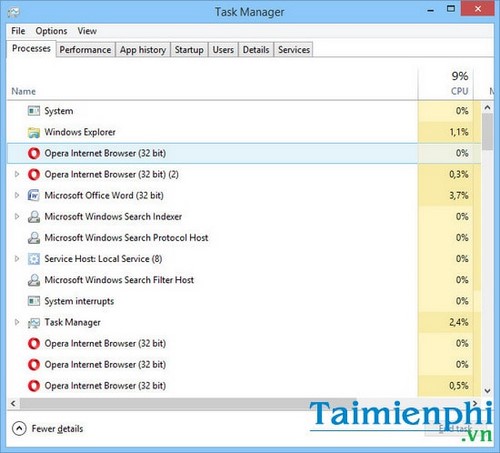
Giao diện Task Manager
Bước 2: Trong trình quản lý tác vụ Task Manager, bạn tìm tới thẻ tab Details và tìm tiến trình explorer.exe đang chạy.

Bước 3: Nhấn chuột phải và tiến trình và chọn End task để tắt. Mặc định hệ thống sẽ hỏi bạn có muốn tắt hay không. Bạn nhấn vào tùy chọn End process để tắt tiến trình của phần mềm nhé.

Bước 4: Sau khi nhấn, tất cả biểu tượng và thanh tác vụ ngoài màn hình sẽ biến mất do Windows Explorer quả n lý gần như toàn bộ các ứng dụng, phần mềm xuất hiện trên máy tính nên nếu tắt đi màn hình sẽ như dưới đây.

Bước 5: Lúc này bạn đừng lo vì bạn có thể khởi động lại Windows Explorer. Trong Task Manager, bạn click vào menu File > chọn Run new task.

Bước 6: Trong hộp Run new task (tạo tác vụ mới), bạn nhập: explorer.exe vào trong ô và nhấn OK hoặc Enter.

Sau khi kích hoạt tác vụ, màn hình sẽ trở lại như cũ và Windows Explorer lại hoạt động như bình thường. Gần như đã không còn hiện tượng Not Responding khiến windows explorer bị lỗi nữa.

Cách 2: Sử dụng tab quản lý tiến trình đang chạy
Bước 1: Cũng trong trình quản lý tác vụ Task Manager, bạn chọn tab Process để khởi động lại windows explorer khi bị lỗi not responding.
Tìm đến trình Windows Explorer đang chạy.

Bước 2: Nhấn chuột phải chọn Restart để khởi động Windows Explorer trên Windows 8, 8.1 khi bị đơ. Hoặc bạn cũng có thể nhấn trực tiếp nút Restart ở góc dưới bên phải của Task Manager

Như vậy, bạn đã có thể khởi động lại windows explorer khi bị treo. Lưu ý rằng, khởi động lại windows explorer trên windows 8, 8.1 gần như tương đồng và không có nhiều khác biệt.
Lỗi responding trong windows là một trong những lỗi khá thường gặp trong Windows. Thông thường, người dùng sẽ sử dụng đến trình quản lý tác vụ Task Manager để fix lỗi "Not Responding" trong Windows trên máy tính. Tuy nhiên trong nhiều trường hợp khi vụ Task Manager không thể giải quyết vấn đề, thậm chí còn bị treo.
Đó là lúc bạn nên sử dụng tới công cụ có tên Process Explorer. Được biết, Process Explorer là một phần mềm miễn phí của Microsoft cho phép người dùng có thể xóa bỏ các ứng dụng hoặc tiến trình bị treo trên máy tính khá hữu dụng và tiện lợi.
Ngoài ra, quá trình sử dụng Windows còn phát sinh khá nhiều lỗi khác nhau. Để giải quyết những vấn đề khác, Taimienphi.vn khuyên bạn nên tải về các phần mềm sửa lỗi Windows uy tín như Fixit, FixWin, Windows Reapair hay Quick Fix để có thể tránh tối đa những hỏng hóc khi sử dụng hệ điều hành.
https://thuthuat.taimienphi.vn/cach-khoi-dong-lai-windows-explorer-tren-windows-8-81-khi-bi-treo-7846n.aspx
Để quản lý các ứng dụng trong hệ thống tốt hơn, bạn nên mở thư mục trong New Process trên Windows 10, 8, 7 tránh ảnh hưởng tới các tiến trình khác, nếu biết cách mở, bạn tham khảo cách mở thư mục trong New process tại đây